Komunikace softwaru Camera Connect se smartphony
- Instalace aplikace Camera Connect na smartphony
- Připojení k smartphonu kompatibilnímu s Bluetooth prostřednictvím Wi-Fi
- Funkce aplikace Camera Connect
- Zrušení párování
- Připojení Wi-Fi bez použití Bluetooth
- Obecná preventivní opatření týkající se komunikace aplikace Camera Connect mezi fotoaparátem a smartphony
Instalace aplikace Camera Connect na smartphony
Specializovaná aplikace Camera Connect (zdarma) musí být nainstalována na smartphonu, na kterém je nainstalován operační systém Android nebo iOS.
- Aplikaci Camera Connect lze nainstalovat z obchodu Google Play nebo App Store. K obchodu Google Play nebo App Store můžete přistupovat rovněž prostřednictvím kódu QR v návodu k obsluze dodávaném s fotoaparátem.
Poznámka
- Informace o operačních systémech podporujících aplikaci Camera Connect viz webová stránka stahování aplikace Camera Connect.
- Ukázkové obrazovky a další podrobnosti v této příručce nemusí odpovídat skutečným prvkům uživatelského rozhraní po aktualizaci firmwaru fotoaparátu nebo aktualizacích aplikace Camera Connect či operačních systémů Android a iOS.
Připojení k smartphonu kompatibilnímu s Bluetooth prostřednictvím Wi-Fi
Pomocí následujících kroků vytvořte připojení Wi-Fi mezi fotoaparátem a smartphonem podporujícím technologii Bluetooth low energy (dále jen „Bluetooth“) a poté uložte snímky z fotoaparátu ve smartphonu s aplikací Camera Connect.
-
Kroky prováděné na smartphonu (1)
Zapněte Bluetooth a Wi-Fi z obrazovky nastavení smartphonu. Mějte na paměti, že spárování s fotoaparátem není možné z obrazovky nastavení Bluetooth smartphonu.
-
Kroky prováděné na fotoaparátu (1)
Chcete-li se znovu připojit ke smartphonu, ke kterému jste se připojili dříve, můžete jednoduše zapnout fotoaparát a spustit aplikaci Camera Connect.
-
Vyberte položku [
: Wi-Fi/Bluetooth připojení].
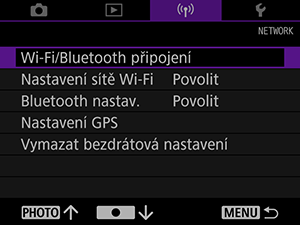
-
Vyberte položku [
Připojení ke smartphonu].

-
Vyberte položku [Přidat zařízení pro připojení].
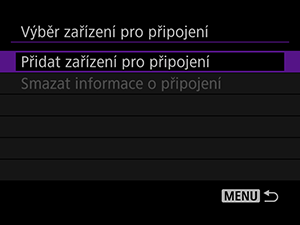
-
Stiskněte tlačítko
.
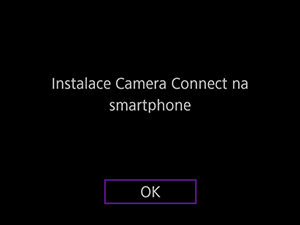
- Nainstalujte aplikaci Camera Connect do smartphonu a vyberte položku [OK].
-
Vyberte položku [Párování přes Bluetooth].
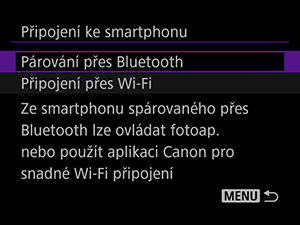

- Chcete-li provést spárování s jiným smartphonem, vyberte na následující obrazovce položku [OK].
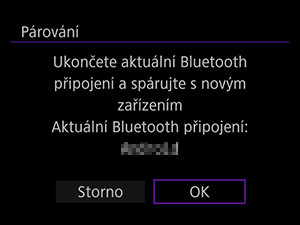
-
-
Kroky prováděné na smartphonu (2)
-
Spusťte aplikaci Camera Connect.

-
Klepnutím na fotoaparát proveďte spárování.
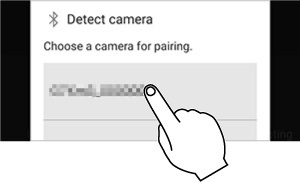
- V systému Android přejděte k části Kroky prováděné na fotoaparátu (2).
-
Klepněte na položku [Pair / Párovat] (pouze iOS).
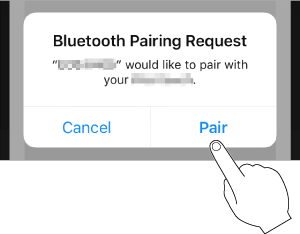
-
-
Kroky prováděné na fotoaparátu (2)
-
Vyberte položku [OK].
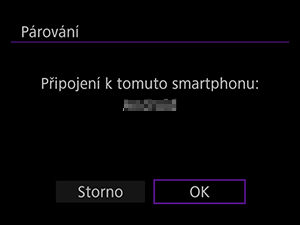
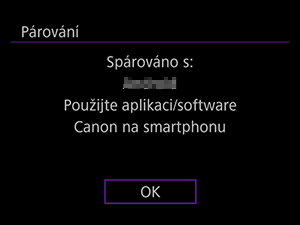
-
-
Kroky prováděné na smartphonu (3)
-
Po zobrazení nápisu [Pairing complete / Párování dokončeno] klepněte na tlačítko [OK].
-
V aplikaci Camera Connect klepněte na tlačítko [Images on camera / Snímky na fotoaparátu].
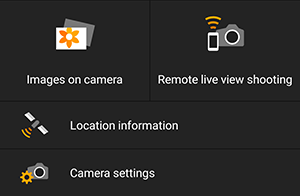
- Při zobrazení zprávy potvrzující připojení fotoaparátu klepněte na položku [Join / Připojit].
- Po navázání spojení Wi-Fi se snímky ve fotoaparátu zobrazí na smartphonu. Na fotoaparátu se zobrazí nápis [Wi-Fi zapnuto].
-
Vyberte snímky a uložte je do smartphonu.
Upozornění
- Připojení Bluetooth spotřebovává energii baterie fotoaparátu.
-
Funkce aplikace Camera Connect
-
Images on camera / Snímky na fotoaparátu
- Procházení a mazání snímků.
- Ukládání snímků do smartphonu.
-
Remote live view shooting / Dálkově ovládané fotografování s živým náhledem
- Umožňuje dálkově ovládané fotografování za současného pozorování živého náhledu na smartphonu.
-
Location information / Informace o poloze
- U tohoto fotoaparátu není funkce podporována. Podrobné informace o záznamu geografických značek do snímků viz Nastavení GPS.
-
Camera settings / Nastavení fotoaparátu
- Lze měnit nastavení fotoaparátu.
Zrušení párování
Zrušte spárování se smartphonem následujícím způsobem.
-
Vyberte položku [
: Wi-Fi/Bluetooth připojení].
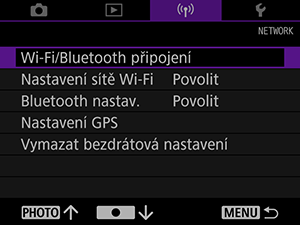
-
Vyberte položku [
Připojení ke smartphonu].

-
Vyberte položku [Smazat informace o připojení].
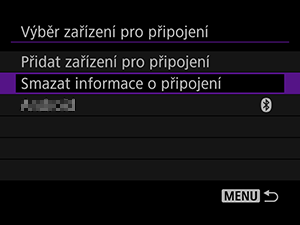
-
Vyberte smartphone, s nímž chcete zrušit párování.
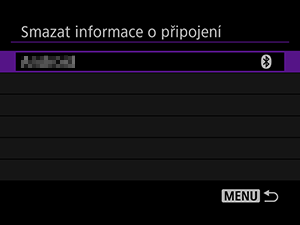
- Smartphony aktuálně spárované s fotoaparátem jsou označeny ikonou [
].
- Smartphony aktuálně spárované s fotoaparátem jsou označeny ikonou [
-
Vyberte položku [OK].
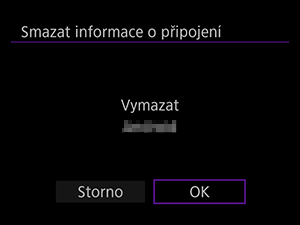
-
Vymažte informace o fotoaparátu na smartphonu.
- V nabídce nastavení Bluetooth na smartphonu vymažte zaregistrované informace o fotoaparátu.
Připojení Wi-Fi bez použití Bluetooth
Následujícím způsobem se připojíte prostřednictvím Wi-Fi ke smartphonům bez podpory Bluetooth.
-
Kroky prováděné na fotoaparátu (1)
-
Vyberte položku [
: Wi-Fi/Bluetooth připojení].
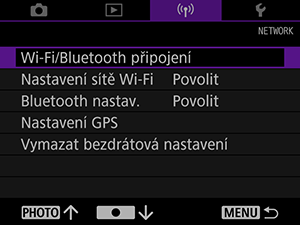
-
Vyberte položku [
Připojení ke smartphonu].

-
Vyberte položku [Přidat zařízení pro připojení].
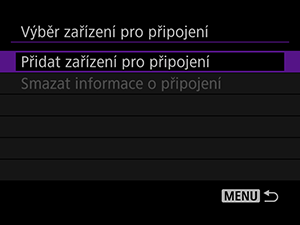
-
Stiskněte tlačítko
.
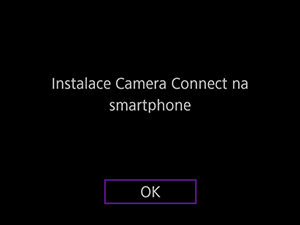
- Nainstalujte aplikaci Camera Connect do smartphonu a vyberte položku [OK].
-
Vyberte položku [Připojení přes Wi-Fi].

-
Zkontrolujte SSID a heslo.
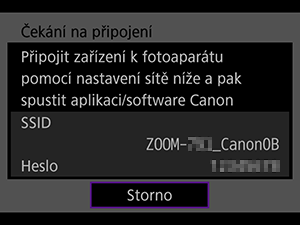
-
-
Kroky prováděné na smartphonu
-
Pomocí smartphonu navažte spojení Wi-Fi.
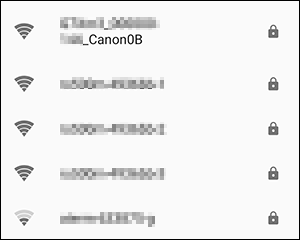
- Aktivujte funkci Wi-Fi smartphonu a potom klepněte na SSID (název sítě), který jste zkontrolovali v kroku 6.
- Jako heslo zadejte heslo zkontrolované v kroku 6.
-
Spusťte aplikaci Camera Connect a klepnutím na fotoaparát se připojte prostřednictvím Wi-Fi.
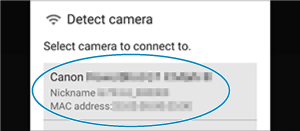
- Na zobrazené obrazovce klepněte na fotoaparát, ke kterému se chcete připojit pomocí Wi-Fi.
-
-
Kroky prováděné na fotoaparátu (2)
-
Vyberte položku [OK].
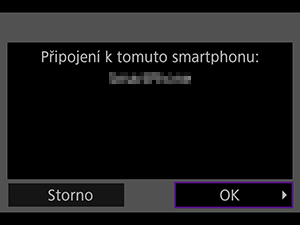
- Na fotoaparátu se zobrazí nápis [
Wi-Fi zapnuto].
- Na smartphonu se zobrazí hlavní obrazovka aplikace Camera Connect.
- Na fotoaparátu se zobrazí nápis [
-
Obecná preventivní opatření týkající se komunikace aplikace Camera Connect mezi fotoaparátem a smartphony
Upozornění
- Některé funkce nejsou během připojení prostřednictvím Wi-Fi dostupné.
- Při dálkově ovládaném fotografování se může snížit rychlost AF.
- V závislosti na stavu komunikace může dojít ke zpoždění zobrazení snímku nebo načasování spuštění závěrky.
Poznámka
- Po navázání spojení Wi-Fi se doporučuje zakázat funkci úspory energie smartphonu.